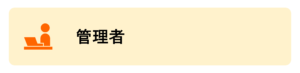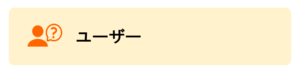このページでは作成したチャットボットの展開方法とチャットページへのアクセス方法を説明します。
管理者の手順
作成したチャットを確認する
学習が完了しチャットボットの作成ができたら、管理画面右上の「チャットを利用」ボタンからチャット画面を確認してください。

チャット画面を確認する
作成したチャット画面が問題なく表示されることを確認してください。
※表示されない場合はこちらをご確認ください。
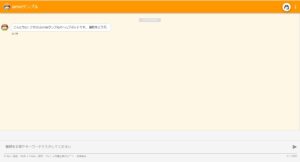
チャットボットのURLをコピーする
管理画面のホーム→「チャットURL」の右横のコピーマークを選択してください。
コピーマークを選択すると一時的にクリップボードに保存されます。
または以下「チャットボット一覧」画面から、コピーマークを選択してください。
- 管理画面上部の「チャットボット一覧」を選択してください。

- チャットボット一覧からユーザーへ展開するチャットボットを探し、コピーマークを選択してください。
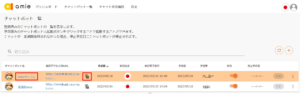
コピーしたチャットボットのURLを社内のポータルサイトへ配置したり、
メール等会社の運用に沿った任意の方法でユーザーへ展開してください。
※複数チャットボットを作成している場合は該当のURLに間違いがないか展開前にご確認ください。
ユーザーの手順
管理者から展開されたチャットボットURLにアクセスする
管理者から展開されたチャットボットURLにアクセスしてください。
例)メールで展開された場合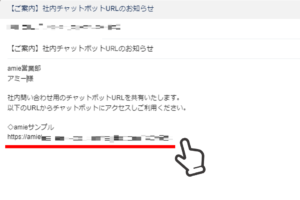
チャットボットを確認する
問題なくチャット画面が表示され利用することができるか確認してください。
※画面が表示されない場合やチャットが利用できない場合は管理者へお問合わせください。


以上がチャットボットの展開とアクセス方法のページです。
ここまでお疲れさまでした!
次がスタートアップ編最後のステップです!